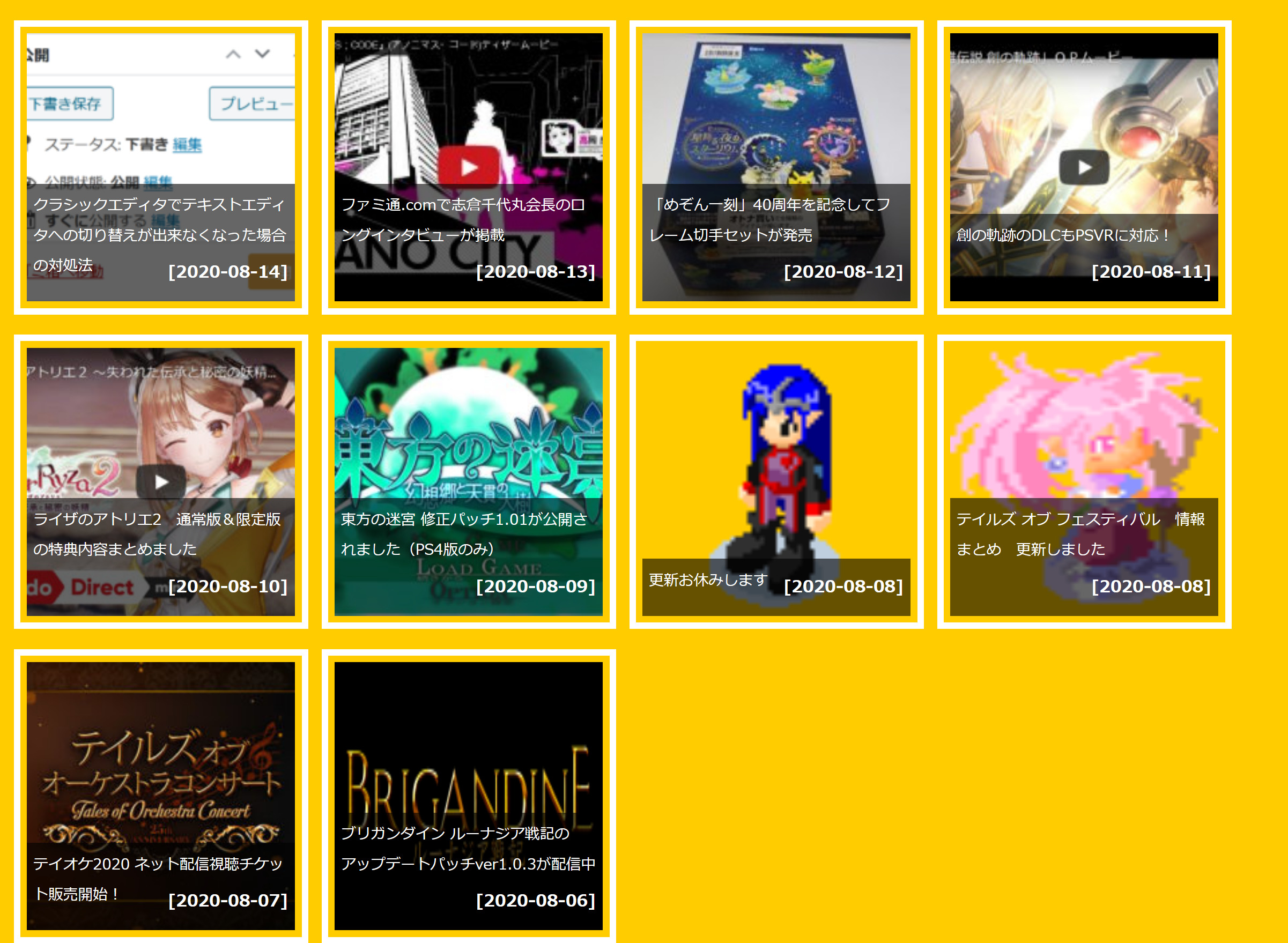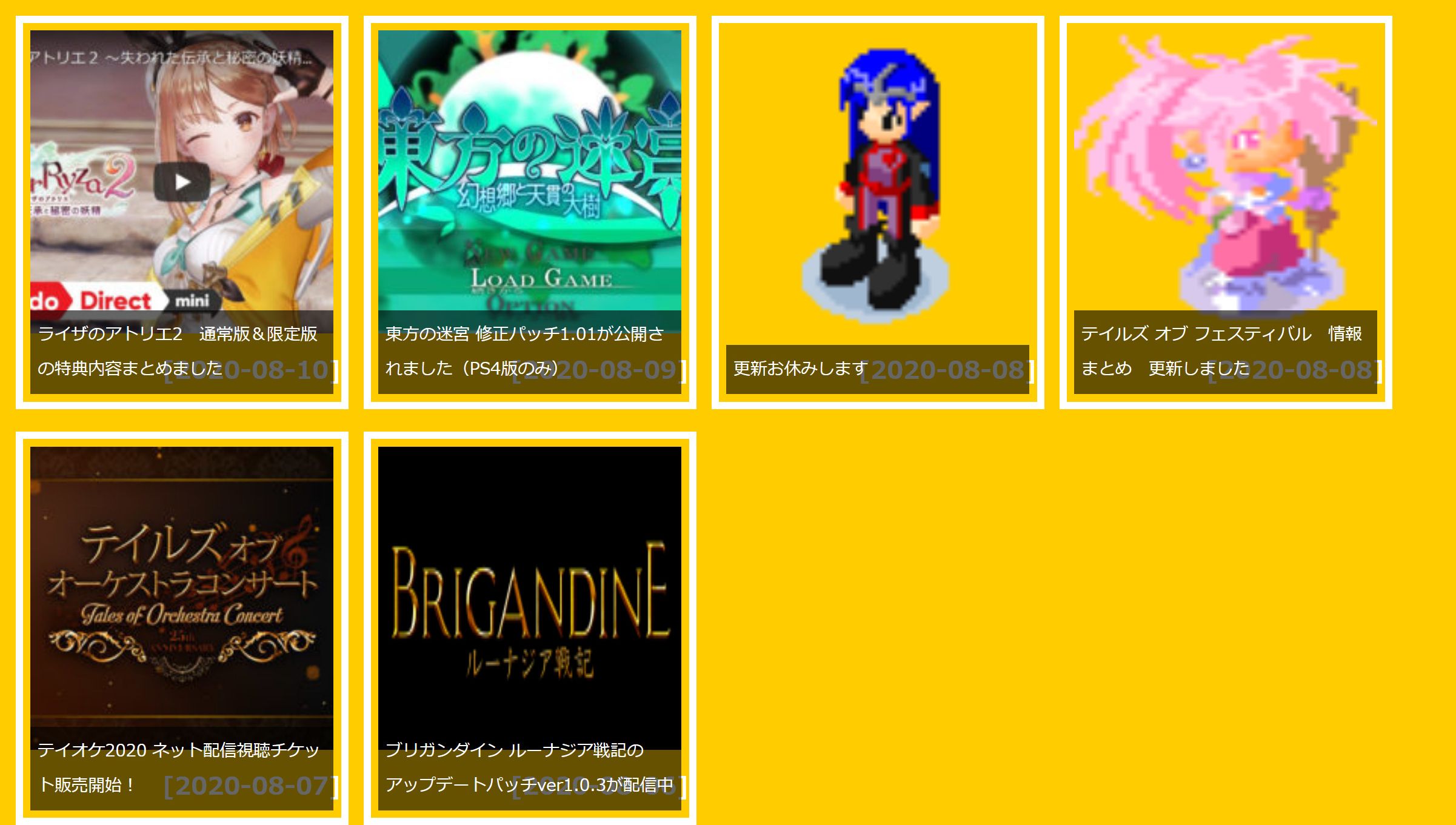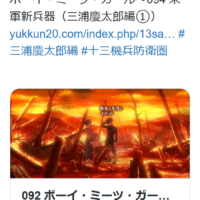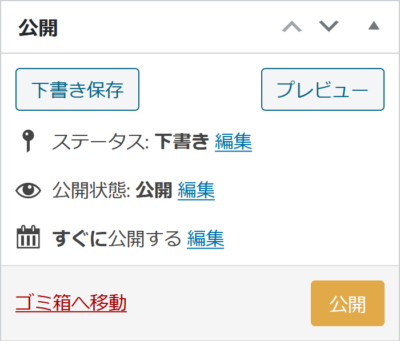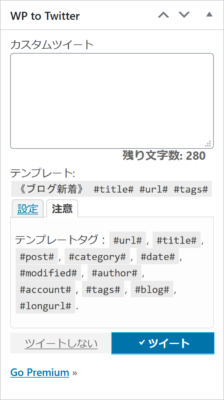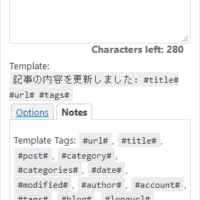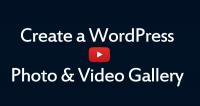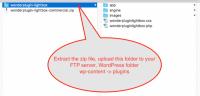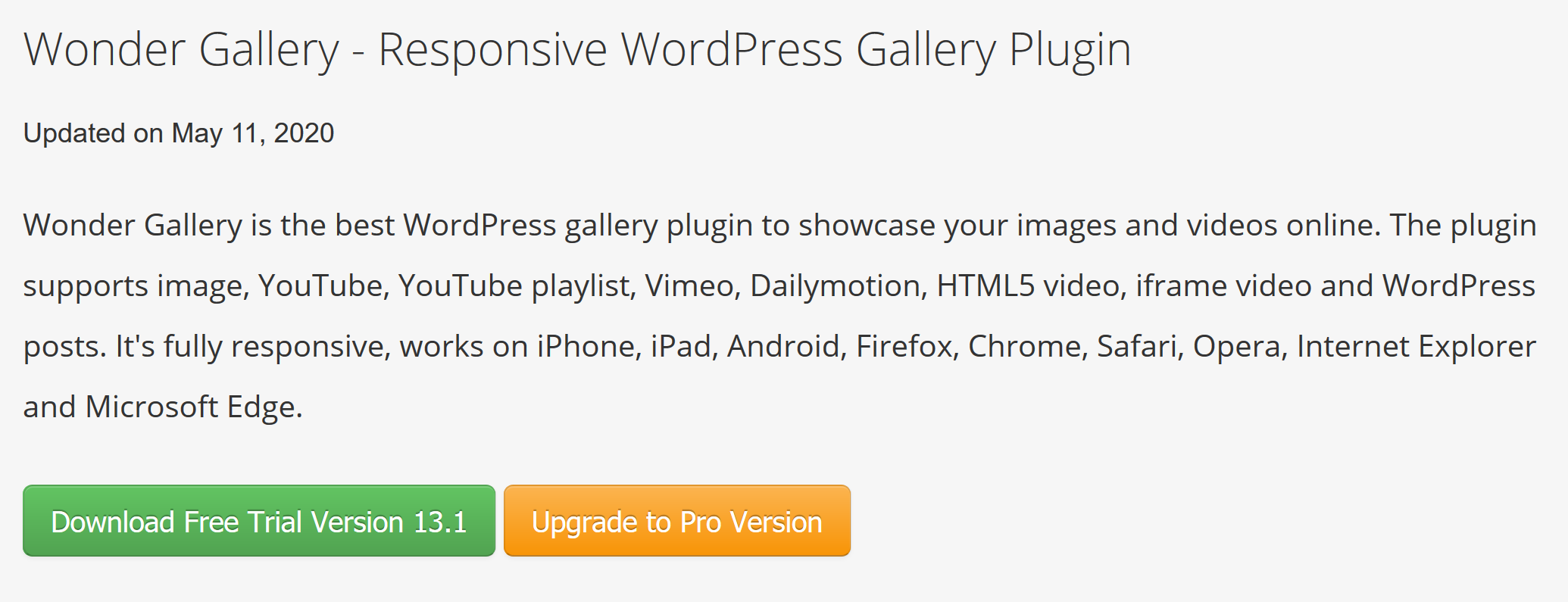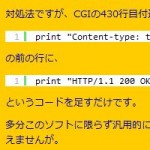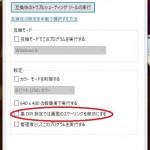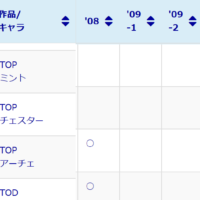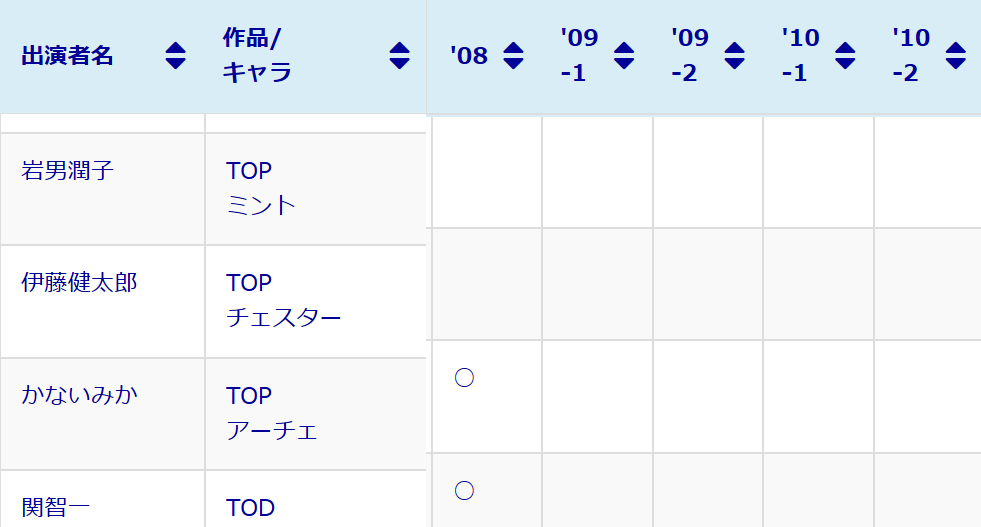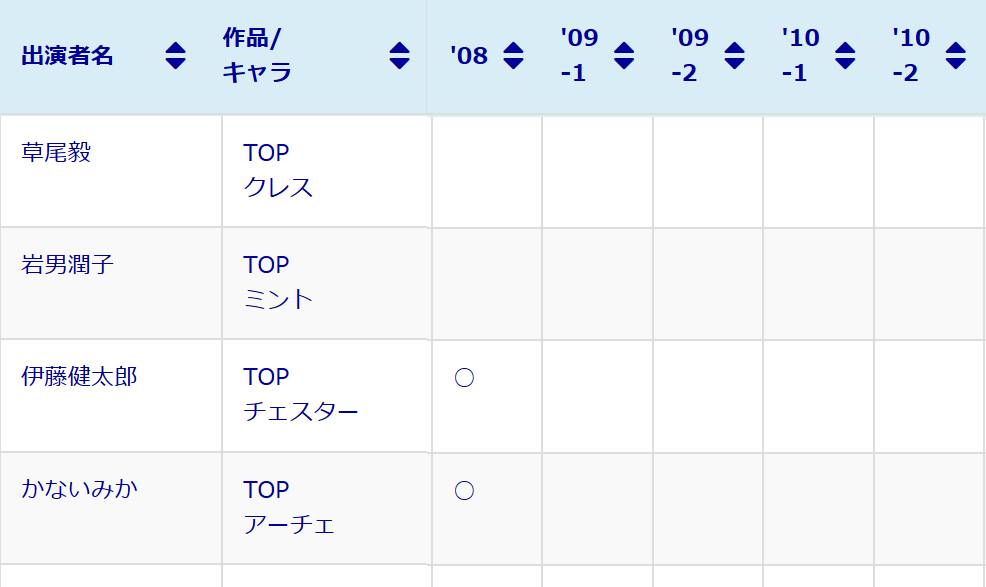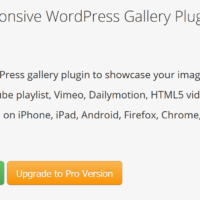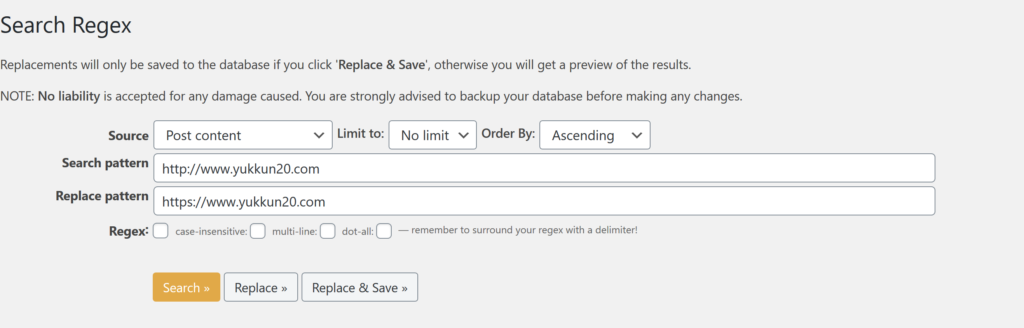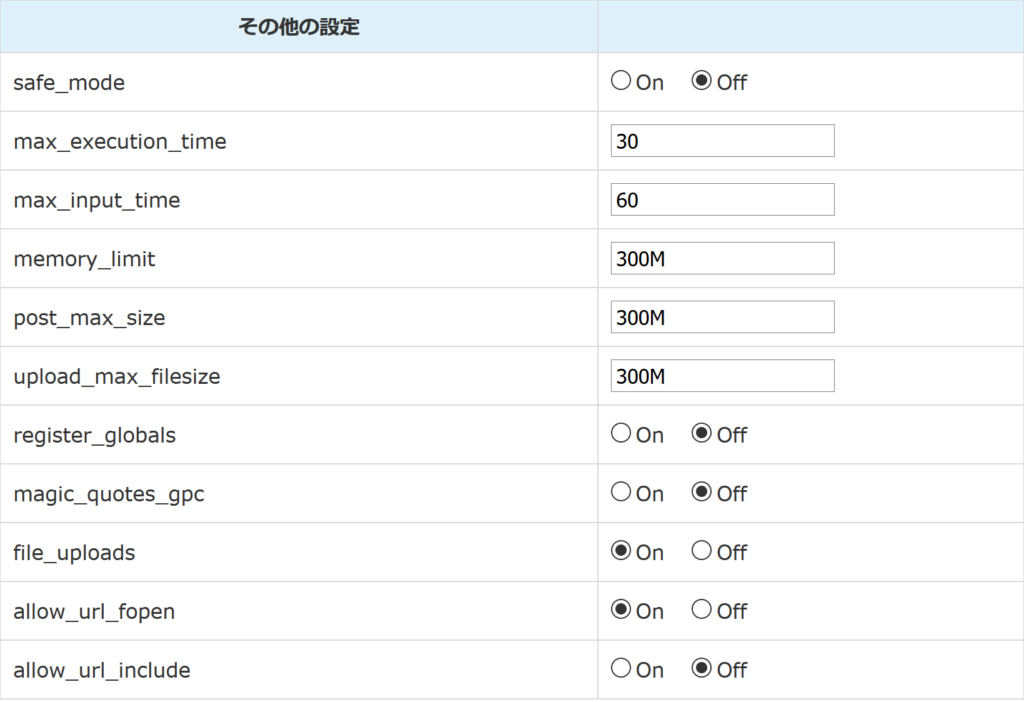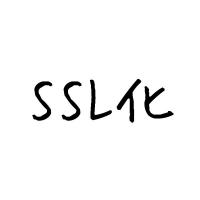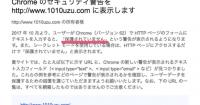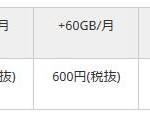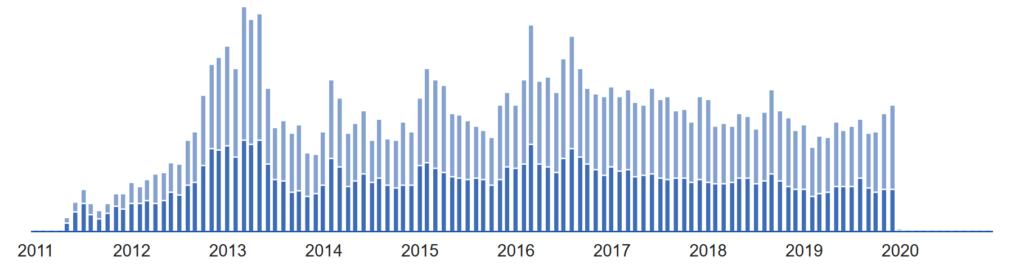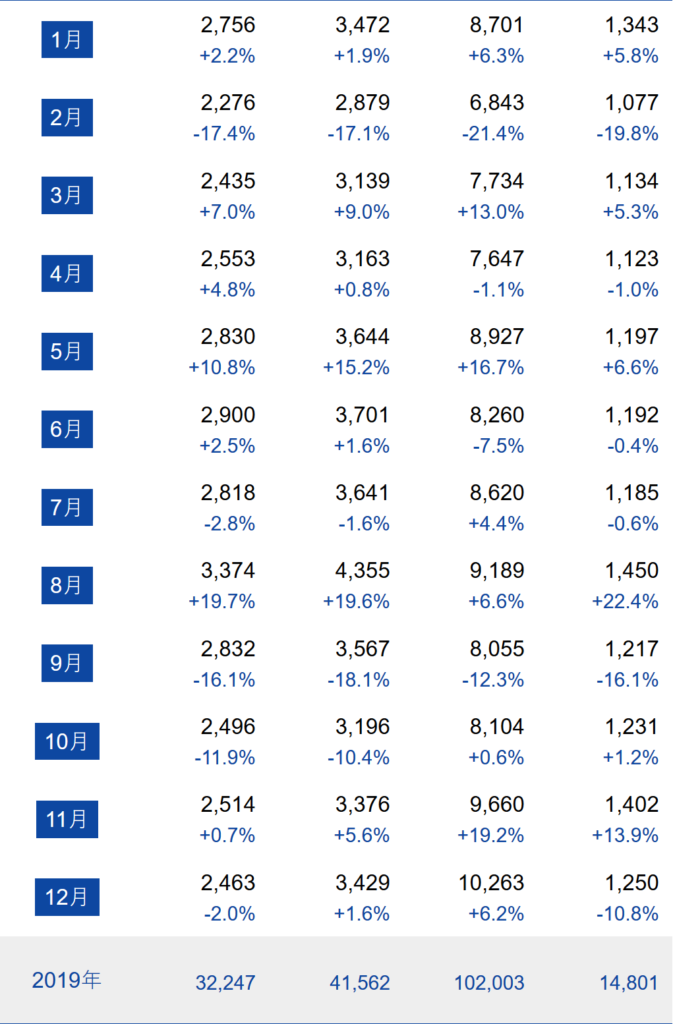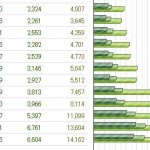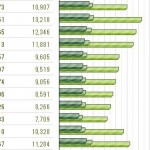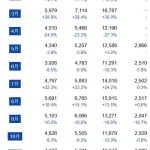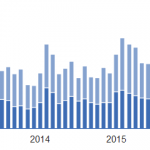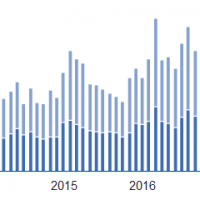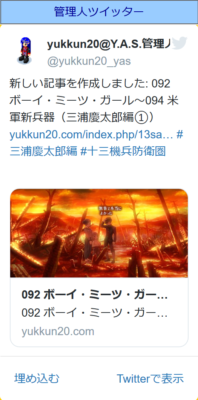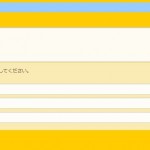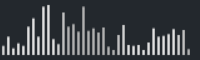2020-08-16
先月始めた大掃除もまだ中途です。と言ってもゴミ捨ては大体終わったので、今は小さい模様替えをしています。
さて、うちのデスクには、プリンターを設置するためにテレビ用ラックを乗っけています。
このラックは高さを5段階に調節できるんですが、一番高くしているので、下に置いているPCモニタとの間に大分高低差があります。デッドスペースを生かすため、キーホルダーを釣り下げています。
フレームは金属製なんですが、天板は木製なので、マグネットで釣ろうとするとどうしてもこんな感じになっちゃうんですよね。後ろの方はほとんど見えないし、なによりもうスペースが限界です。なんとか天板下に吊すスペースを作りたいところですが…
ないなら自作すればいいじゃない!
マグエックス マグネット粘着付シート
Amazonで4枚購入。これが一番単位面積あたりの価格が安かったんです。片面が磁力面、片面が接着面になっているので、簡単に貼り付けてマグネット面を作ることが出来ます。
マグネットフック 26個入り
かなり強力なマグネットフックで、金属面などにはかなりの磁力を発揮します。もっとも↑の接着シートは磁力弱めなのでそこまで強力には張り付きません。でもキーホルダーくらいなら余裕。フック型じゃないと逆さ吊り出来ませんし、色々考えた結果これが値段的にも妥当だったんですよね。
この2つを使って改造します。
まず天板を裏返しましょう。ラックがモニターアームと複雑に干渉していてラックごと動かすのは無理だったので、天板だけを取り外しました。
マグネットシートを適当な大きさに切り、敷き詰めていきます。実はフレーム部分が天板の上辺・下辺ときちんと直交していないので、そのまんま貼り付けるとひどい目に遭いますよ(遭った
ここまでできたら天板を元に戻し、裏にフックを貼っていきます。
ということで完成。一応キーホルダーはシリーズごとにまとめてみました。テイルズ、ナディア、軌跡、シュタゲ、アトリエ、KH、高橋留美子、ペルソナ、狼と香辛料、ジブリ、ワートリ…yukkun20の趣味の縮図ですね(そもそも趣味だからキーホルダーを買っているので当然ですが)。
2020-08-15
うちのサイトの一番上で、最新の記事を表示するのに使用しているプラグイン「Newpost Catch」のv1.3.9が昨日公開されました。こうやって普段使っているプラグインが継続的に更新されているのはありがたいですね(昨日の事故で学んだこと)。
さて、今回のアップデートで、出力されるコードが修正されたみたいです。それでデザインが若干崩れてしまいました。こんな感じです。
今まではtitleクラスタグの中にdateクラスタグの表示もくるまれていたんですが、アプデでtitleクラスタグが閉じられたあとにdateクラスタグの表示が来るようになってしまったので、日付の位置が変な事になっていますね。それで出力されるタグを修正しました。ちなみにプラグインのclass.phpを直接いじっているので、今後のアプデの度に修正が必要になるけど仕方ない。cssだけで修正できればどうにかなるのかも知れませんけど、yukkun20にはそんなスキルはないのです。
「プラグイン > プラグインエディター > Newpost Catch > class.php」の337行目と342行目と345行目を
$post_title = apply_filters( 'npc_sc_post_title', '<span class="title">' . wp_kses_post( get_the_title() ) . '</span>', $post_id );
$post_permalink = apply_filters( 'npc_sc_post_permalink', get_permalink(), $post_id );
$html .= '<li><a href="' . esc_url( $post_permalink ) . '" title="' . esc_attr( $post_title ) . '">';
$html .= '<figure><img src="' . esc_url( $thumb_url ) . '" width="' . esc_attr( $width ) . '" height="' . esc_attr( $height ) . '" alt="' . esc_attr( $post_title ) . '" title="' . esc_attr( $post_title ) . '" /></figure>';
$html .= '<div class="detail">';
$html .= $post_title;
$html .= $post_date;
$html .= '</div></a></li>';
から
$post_title = apply_filters( 'npc_sc_post_title', '' . wp_kses_post( get_the_title() ) . '', $post_id );
$post_permalink = apply_filters( 'npc_sc_post_permalink', get_permalink(), $post_id );
$html .= '<li><a href="' . esc_url( $post_permalink ) . '" title="' . esc_attr( $post_title ) . '">';
$html .= '<figure><img src="' . esc_url( $thumb_url ) . '" width="' . esc_attr( $width ) . '" height="' . esc_attr( $height ) . '" alt="' . esc_attr( $post_title ) . '" title="' . esc_attr( $post_title ) . '" /></figure>';
$html .= '<div class="detail"><span class="title">';
$html .= $post_title;
$html .= $post_date;
$html .= '</span></div></a></li>';
に修正します。これでtitleクラスタグにdateクラスがくるまれるようになったので、従前と同じ表示に戻すことが出来ました。
2020-08-14
今日もブログを更新しようと編集画面を立ち上げました。yukkun20はWordpressに「Classic Editor」を入れて旧式のクラシックエディタで編集を行っているのですが、今日Wordpress本体を5.5-jaにバージョンアップしたら、クラシックエディタに色々不具合が出ました。
テキストエディタへの切り替えリンクをクリックしてもテキストエディタに切り替わらない
「公開」ボックスの「編集」リンクをクリックしても、ステータスや公開状態や公開日時などを編集できない
「WP to Twitter」ボックスの「設定」リンクをクリックしても、設定を編集できない
などなど…。これまで当たったことのない症状だったのでかなりびびりました。
ネットで調べたところ、導入しているプラグインとの相性を一つずつ探っていくしかないと言うことだったので、プラグインを無効化しては症状が改善するか調べ、改善しなければ有効化し、次のプラグインをまた無効化して…と繰り返した結果、
プラグイン:Drag & Drop Featured Image
が原因で、これを無効化すると全ての症状が消失しました。
調べてみると、4年前に更新が止まり、昨年にはガイドライン違反で配布も中止されているみたいです。ぶっちゃけこのプラグインはほとんど利用していなかったので、早々に削除して事なきを得ました。皆さんももし同じ症状で困っていたら試してみてください。
あと、indexページの「新着情報」のデザインが崩れているのにも気付いてますし、原因もほぼ究明できてるんですけど、修正は明日以降になります。
2020-05-17
うちのサイトではカルーセルギャラリーを表示するため、プラグイン「Wonder Gallery」(旧WonderPlugin Gallery)の無料版を導入しています。カルーセルギャラリーっていうのは↓で使っているような、画像をスライド式に見せるやつのことです。
プラグインの公式サイトはこちら。
WordPress Plugins
Responsive WordPress Gallery Plugin | WordPress Plugins
Wonder Gallery - Responsive WordPress Gallery Plugin Updated on May 11, 2020 Wonder Gallery is the best WordPress gallery plugin to showcase your images and videos online. The plugin supports image, YouTube, YouTube playlist, Vimeo, Dailymotion, HTML5 video, iframe video and WordPress posts. It's fully responsive, works on iPhone, iPad,…
このプラグインには有料版と無料版があり、無料版はWordpressの機能を使ったアップデートが出来ません。しかし、手動でアップデートする方法があります。これは公式サイトのFAQに情報があるのですが、日本語での情報が見当たらなかったので、備忘のためにこちらで説明しておきます。
ちなみにFAQは↑ですが、以下の説明はその内容を直訳しているわけではないのでご注意ください。
これまでに作成したギャラリーを保存したままプラグインを更新する方法
更新する方法は2つありますが、ここで取り上げるのはスタンダードな1つめの方法です。(2つめの方法については原文に当たってください)
1.ギャラリーを保存する設定にしておく
「ダッシュボード > (プラグイン名) > Settings」に行き、「Data option : Keep data when deleting the plugin」(データオプション:プラグインを消去してもデータを保存する)にチェックが入っていることを確認します。デフォルトではチェックが入っているはずです。ただし、バージョンがかなり古いとこのオプションがない場合があります。その場合は2つめの方法を使ってください(yukkun20は7.2でしたがオプションはありました)。
2.使用中のプラグインを停止して削除する
「ダッシュボード > プラグイン > インストール済みプラグイン」に行き、使用中プラグインを停止して削除します。削除する際に、「本当に WonderPlugin Gallery とそのデータを削除してもよいですか ?」という警告が出ますが、無視して「はい」を選択して大丈夫です。
3.最新のプラグインをインストールして有効化する
公式サイトの「Download Free Trial Version x.x 」から最新のプラグインをダウンロードします(zipファイルですが解凍しないように)。
4.Wordpressのキャッシュを削除する
キャッシュ系のプラグイン(Autoptimize, W3 Total Cache, WP Rocket, WP Fastest Cache, WP Super Cacheなど)を入れている場合はプラグインのキャッシュを削除します。
これで完成です。特に何もしなくても、新しいプラグインで以前作ったギャラリーをそのまま引き継げますし、ギャラリーを表示していたページも修正する必要はありません。ちなみにいつかのアプデでプラグインの名称が変わっていますが、その変更をまたいでいる場合(yukkun20の場合は7.2→13.1)でも問題なくアップデートできました。
2020-05-07
yukkun20が蔵書管理に愛用しているソフト「私本管理Plus」ですが、Amazonの仕様変更に対応してくださるべく鋭意開発中だそうです。よかった…
しかし3月のAmazonの仕様変更で色々不便になりましたね…アフィリエイトバリバリしている方は全然困らないんでしょうけど、うちのようにサイトの賑やかしで使っていた身としては辛い。いや、そういうやつがトラフィックに負荷を掛けたせいでこうなったのはよく分かっていますし、そもそも贅沢言える身分でないのも重々分かっているのですが。とにかく私本管理については開発者様のご対応に大いに期待したいと思います。最近は紙の本も買わないことが増えましたが、攻略本とか以前から紙で購入しているコミックスの続刊とかはまだ必要ですからね。
2020-04-25
※今日の記事はWordpressのトラブルシューティングになっていますが冗長です。解決方法自体の結論は3項をご覧ください。→こちら
1.トラブル
yukkun20の環境(Windows10+firefox)の場合、タブには正常に表示されるのですが、ブックマークにはWordpressのデフォルト画像(○にW。右の画像参照)が表示されてしまいます。(もっとも、職場のfirefoxでは普通に表示されてるんだよなぁ…)
2.試行錯誤
これまではヘッダーのソースに直接記載する方法でファビコンを指定していたのですが、Wordpressのダッシュボードから、「外観>CSS編集>サイト基本情報>サイトアイコン」で指定してみました。
その上でファビコンキャッシュを削除する(方法は↑)と一時的に正常に戻るのですが、またすぐデフォルトに戻ってしまいます。
Twitterで上のような情報を見つけました。確かにアプデのタイミングと問題が発生したタイミングは近い気がします。しかしうちのサイトは元からファビコンを設定していたので、これが原因ではないように思います。
さらに探ると、次のような情報が見つかりました。
まっさらな環境にインストールした直後、そこには/favicon.icoファイルはない。その状態でブラウザで何らかのページにアクセスすると、/favicon.icoのリクエストが発生し、青いWordPressロゴファイルへリダイレクトされ、それが表示されるという流れのようだ。5.4以降で/favicon.icoファイルがない場合は、こうなることは心にとめておけばよいだろう。
なおこの仕組みは、サイトに/favicon.icoがあったり、管理画面で「サイトアイコン」を設定している場合は、/favicon.icoのリクエストが発生しないため影響を受けることはない。
※上記サイトより引用
このサイトでも、ファビコンを設定していればリダイレクトは生じないとあるのですが…
ただこれを読んでいるうちに、ファビコンを置く場所が昔は決まっていたのを思い出しました。確かルートフォルダにfavicon.icoを置いておけば、古いブラウザなら自動的にファビコンとして読み込んでくれるんですよね。Y.A.S.のファビコンはテーマフォルダに入れていたのですが、ルートフォルダにも置いてみることにしました。さらにソースでルートフォルダに置いたアイコンをファビコンとして呼び出してやると…
直ったどー!(もしかするとまたすぐ戻るかも知れませんが)
というわけで結論です。
3.結論(ただし暫定的なもの)
サイト管理者向け
ファビコンをルートフォルダ(Wordpressをサブフォルダに入れている場合も、当該サブフォルダではなくルートフォルダ)に置く
ヘッダーに<link rel=”shortcut icon” href=”サイトドメイン/favicon.ico” />と記載する(サイトドメインは適宜置換してください)
2020-01-18
テイフェスの出演者リストなんですけど、近年は表が大きくなりすぎていて、きれいに表示するのが大変です。
特に出演者は通算で100人を超えています。あの表は、Wordpressのプラグイン「TablePress」で作成し、かつ見出し列(キャスト名および登場作品の列のこと)を固定してスクロールさせるために「TablePress Extension: DataTables FixedColumns」も入れています。
ただ、行が100を超えるあたりから、見出し列だけ上下にスクロールしてしまい、表示がずれるという問題が出ていました。
こんな感じになります。
対応策が分からず長期間放置していたのですが、最終的に追加cssで、
div.DTFC_LeftBodyLiner {
overflow:hidden !important;
}
としてやれば、ずれることはなくなりました(ただし最終行の表示がちょっとおかしくなるので、そのあたりは今後の課題ですが…)。このコードは、見出し列だけが独立してスクロールしないようにするためのものです。
これでほぼ良くなりました。
あとはスマホで閲覧した時に表が表の機能を成してないので、それをどうにかしないとな…
2020-01-11
当サイトのSSL化がほぼ終わりました。正月からかなり時間がかかりましたが、どのような手順で行ったのかを備忘のために残しておこうと思います。
バックアップを取る
SSL化を始める前に、万が一に備えてバックアップを取っておきましょう。普段使っている方法でいいと思います。
使い方についてはこちらのサイトが参考になりました。
スターサーバーで無料常時SSL化
ネームサーバーをスタードメインに変更
独自ドメインのサイトを運営している場合、ネームサーバーをスタードメインに移す必要があります。
yukkun20が使用しているドメイン”yukkun20.com”はもともとファイアバード(現スターサーバー)で取得したものだったので、ネームサーバーの変更は不要でした(勘違いして、旧ファイアバードからスターサーバーに変更したせいでサイトが落ちた)。スターサーバー、旧ミニバード、旧ファイアバード、旧クローバーの場合はなにもしなくていいと思います。
独自SSL設定
スターサーバーの場合、ボタンを一つクリックするだけなので楽勝です。ただし反映されるまで1時間程度待つ必要があります。いい時間になったら、新しいサイト「https://www.○○.○○」にアクセスしてみましょう。サイトに接続できたらOK。
ただし、Wordpressをサブディレクトリで展開している(サイトのホームページとWPのインストールディレクトリが異なる)場合は、サブディレクトリ(インストールディレクトリ)にアクセスする必要があります(サイトの404ページが表示されることもありますが別にOK)。
※例:うちのサイトの場合、ホームページはwww.yukkun20.comですが、WPのインストールディレクトリはwww.yukkun20.com/wp/です。この場合、https://www.yukkun20.com/wp/にアクセスします。
リダイレクト設定
旧サイトにアクセスした場合も、自動的に新サイトに飛ばされるようにします。スターサーバーの場合は、.htaccessを書き換えるのがいいようです。
サーバー管理ツールから、「FTPアカウント設定」 > 「(該当ドメイン)選択」 > 「WebFTPログイン」にアクセス
.htaccess(↓)を探します
左端のアイコンをクリックし、.htaccessをダウンロードしておきます(何かあった時のバックアップ用)
左から2番目のアイコンをクリックして編集します
RewriteEngine On
RewriteCond %{HTTPS} !on
RewriteRule ^(.*)$ https://%{HTTP_HOST}%{REQUEST_URI} [R=301,L]
旧サイトのどこかのページ(http://~)にアクセスしたら、新サイトの対応するページ(https://~)にきちんと飛ばされることを確認します。
WordPressの設定を変更する
サイトのダッシュボード > 「設定」 > 「一般」の「WordPress アドレス (URL)」と「サイトアドレス (URL)」をどちらもhttp://からhttps://に変更します。
旧サイトのトップページにアクセスしたら新サイトのトップページに転送されることを確認
内部リンクを書き換える
これまでWordpress内に貼った内部リンクの宛先を切り替えます。もちろん手作業でやってもいいのですが、時間がかかりすぎますので、いくつかの方法を併用することで手間を大幅に省略することが出来ます。
WordPress内
本文中のデータやカスタムフィールドのデータは、Wordpressのプラグイン「Search Regex」で一括して変換することが出来ます。
Search patternとReplace patternにこんな感じで入力すればOK。はじめに「Replace ≫」をクリックして、変換箇所のプレビューをしておきましょう。ただし、変換箇所が多くなるとエラーが出て失敗します(変換箇所が何カ所あるかは「Search ≫」をクリックすれば分かります)。yukkun20の場合、変換箇所が34000ほどあったので失敗しました。
その場合、「サーバー管理ツール」にアクセスし、「PHP環境設定」 > 「(該当ドメイン)選択」 > 「php.inin設定変更」 > 「その他の設定」 >「 memory_limit」 の数値を変更するとうまくいくようです。yukkun20も2000Mにしたらうまくいきました。
また、アフィリエイトリンクなど、外部の画像を読み込んでいる場合、修正が必要です。ここ2年くらいのアフィリエイトリンクはSSL対応していますが、それ以前のは非対応なので…。yukkun20の場合、Amazon関係の修正が必要でした。
Search pattern
Replace pattern
http://ecx.images-amazon.com
https://images-fe.ssl-images-amazon.com
http://ecx-z.images-amazon.com
http://ws-fe.amazon-adsystem.com
https://ws-fe.amazon-adsystem.com
http://ir-jp.amazon-adsystem.com
https://ir-jp.amazon-adsystem.com
http://www.assoc-amazon.jp
https://www.assoc-amazon.jp
http://ws.assoc-amazon.jp/
https://ws-fe.amazon-adsystem.com/
その他のリンクの修正方法についてはこちらが詳しかったです。
関係ありそうな部分をどんどん置換していきます。
HTMLページ
プラグインが使えないので、フリーソフト「複数のHTML&テキストファイルを一括置換 TextSS.net」で一括変換。
「検索する文字列」を「http://www.○○.○○」、「置換する文字列」を「https://www.○○.○○」として実行します。
ここまでで、無事SSL化がすんでいればいいのですが…
だめだったorz
その他
残っている非SSL化リンクを手作業で修正していきます。yukkun20の場合は主にこんな感じでした。
ダッシュボード > 「リンク」 > 「すべてのリンク」 > 「リンクの編集」
TablePressで作成したテーブル内の内部リンク
完成
これでほぼ全てのページがSSL化されているはずです。ただし、ニコ動を埋め込んでいると、そのサムネイル画像がSSL対応していないのでそのページのみ混在コンテンツの警告が出ます。。正直ニコニコ動画の仕様の問題だと思うので、当面は諦めます。というわけで、SSL化完了!
2020-01-01
2019年も星界の新刊が読めてよかったですね。あとSNU:Xの新刊が出ればなぁ。
今年も例年通り、1年間の総括をしたいと思います。
[関連記事]年間まとめ | Y.A.S.
このサイトについて
※数字は左からビジット数(実人数)、セッション数(アクセス数)、ページビュー数(閲覧されたページ数)、クリック数(外部リンクのクリック数)。
いつもアクセスして下さっている皆様、ありがとうございます。ここ数年アクセス数は微減なのですが、11月12月で上向いたのはやはりTwitter効果でしょうか。あとは星界の新作が出たのもそれかな。
統計上アクセスが多いページですが、
サモンナイト6 夜会話&エンディング集 デモンゲイズ2 攻略メモ サモンナイトU:X 人物図鑑
でした。やっぱり独自の企画が強いですね。
購入した書籍について
購入数は26冊でした。ここ5年で145冊→93冊→72冊→41冊→32冊と順調に減ってきてます。最近は完全に電子書籍にシフトしましたね。もう紙で購入しているコミックスは5年以上前から買っているものだけで、ついに10タイトルを切りました。出先でも買いたい時に変える、読みたい時に読めるのがこんだけありがたいとは。
来年は「ワールドトリガー」「かくしごと」など好きなマンガもアニメ化されますのでそちらも楽しみ。
今年の抱負の達成状況
テイフェス情報まとめを、2018年分と2009年分は更新したい(せめて10年経つ前に…)
榊ガンパレの更新を今年は2回しかできなかったので、せめて月1更新で…
作りかけになっているペーパークラフトを完成させてレビューします
→全滅してるけど大丈夫ですかね…ゲームやりすぎのような気がする。
おまけ
世界で一枚だけの例のやつ、届きました。
高い買い物でしたけど、毎日この絵を鑑賞しながら生きていけることを考えると全然無駄な買い物じゃないですよね。今年もシュタゲ応援しますよー。
2019-12-12
タイトルで全てなんですけど、左メニューの最下部に、ツイートタイムラインを表示するようにしました。最下部に置いていることからわかるとおり、単なるお飾りです。
JetPackを導入している場合は設置は簡単で、「外観 > ウィジェット > Twitterタイムライン(Jetpack)」を設定するだけです。yukkun20の場合はレイアウトオプションとして、ヘッダーとスクロールバーを消去しています。オプションで、リンクの文字色も変更できるはずなのですが、なぜかそこだけ変更がきかないんですよね。ボーダーカラーはきちんと反映されるのですが。
ただツイッターはかなりの時間泥棒になりそうなので、節度を持って使っていこうと想います。でも自分が始めたことで、みんながツイッターにはまる気持ちが少し分かったような気がします。自分は承認欲求が薄いタイプだと想ってましたが、やっぱり誰でも持ってるものなんですね。